タブ管理のためのトップ7 Chrome拡張機能
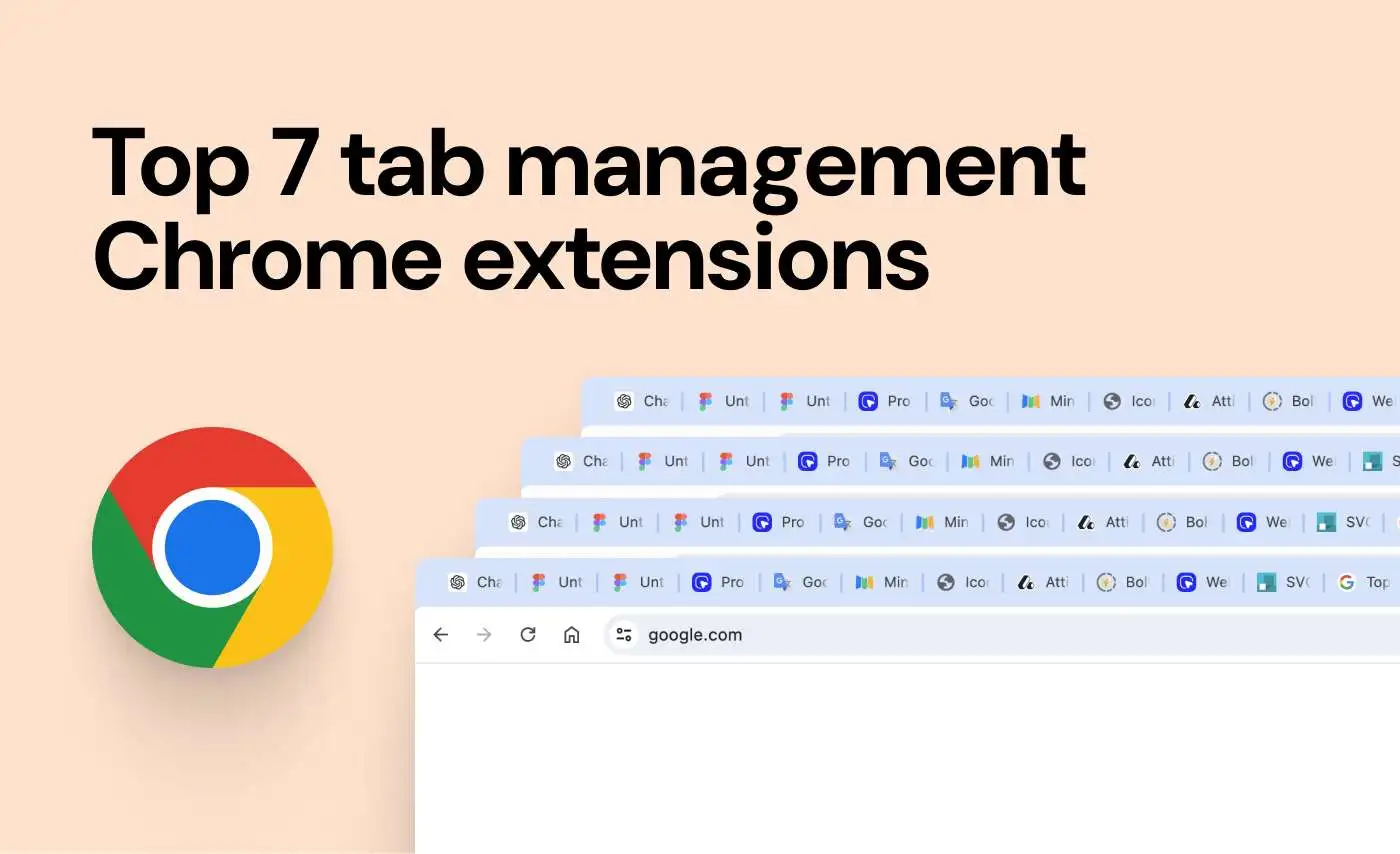
更新日: 2024年9月4日
タブの管理はウェブユーザーにとって一般的な問題です。これは生産性を低下させ、圧倒されるようなブラウジング体験を引き起こす可能性があります。ブラウザ拡張機能はタブを整理し管理する手助けをしてくれるため、集中を維持し効率的に作業することが容易になります。この記事では、さまざまなニーズに対応した7つの便利なタブ管理拡張機能を紹介します。
これらの拡張機能は生産性を向上させ、オープンなタブが多すぎることによるブラウザのクラッシュを減少させます。また、追加のツールを使用せずに整理された状態を保つためのネイティブChromeのヒントも紹介しました。それぞれの拡張機能の機能と利点、そして組み込まれたChromeの方法を理解することで、あなたのブラウジング習慣に最適なツールの選択が可能になります。
MaxFocus: リンクプレビュー
MaxFocus: リンクプレビュー拡張機能は、SNSやニュースフィードをスムーズにナビゲートし、干渉なく動画を観賞し、複数のタブでブラウザを散らかさずに記事を読むために最適です。タスクに集中しなければならない学生や専門家にとって理想的なツールです。
主な機能:
-
強力なリンクプレビュー:
- ポップアップでプレビュー: 現在のページを離れることなく、専用のポップアップウィンドウで任意のリンクを瞬時に表示できます。ホバー、クリック、またはショートカットを使用してリンクをのぞいてみてください。
- サイドバーに移動: ポップアップからサイドバーに任意のプレビューを簡単に移動させ、便利な分割画面体験を提供します。
-
AIサイドバーとアシスタント:
- AIとのチャット: 視聴ページ上で直接、即時の回答や要約を取得します。MaxFocus AIは内容を理解し、関連情報を提供します。
- 自動プロンプト: あなたが操作しているページに合わせた役立つ提案やプロンプトを受け取ります。
- YouTube AI要約: お気に入りの動画の要約を作成します。AIがすべての動画を転写します。
-
集中して整理された状態を維持:
- スポットライト: 任意のページでAlt+Zを押してお気に入りのリンクにアクセスします。リンクをクリックするとポップアップで簡単に表示されます。
- リーダービュー: 任意のウェブページを読みやすく、気が散らない形式に変換します。夜の快適な読書体験のためにダークモードが利用可能です。
- ビデオモード: サイドバーや他の誘惑なしに動画を観ることができます。ただ動画だけ、他は何もありません。
-
セキュリティ:
- 詐欺検知: 自信を持ってブラウジング — マルウェアやフィッシング、ランサムウェアなどの潜在的な脅威について警告を受け取ります。
- UTMタグ除去: UTMタグの煩わしさなくリンクをプレビューします。
- データプライバシー: あなたのプライバシーは最優先です。MaxFocusはあなたを追跡せず、個人データを保存せず、トラッカーを許可しません。
対応ブラウザ:
MaxFocusは、Chrome、Firefox、Edge、Vivaldi、Braveを含むすべての主要なデスクトップブラウザで動作します。
MaxFocusは、散らかりのないブラウジング活動をナビゲートすることを可能にし、スムーズで効率的な体験を確保します。この拡張機能は、あなたのウェブ活動を効果的に管理する手助けをします。強力なリンクプレビュー、AIアシスタンス、集中ツール、堅牢なセキュリティ対策を備えたMaxFocus: リンクプレビューは、あなたの生産性を向上させるためのブラウジングを最適化します。
OneTab拡張機能
OneTabは、開いているすべてのタブを単一の整理されたリストに変換する強力なタブ管理拡張機能です。このアプローチは、メモリを節約するだけでなく、ブラウザの散らかりを減少させるのに役立ちます。
主な機能には以下が含まれます:
- タブを個別または一度にすべて復元する簡単な操作
- 保存したタブを名前付きグループに整理し、より良いカテゴorizzationを提供
- 一意のURLを介してタブのリストを共有するオプション、協力を促進
- 時間とともに保存されたメモリの量を追跡する統計機能
タブを統合することで、OneTabはあなたのブラウジング体験をスムーズにし、メモリを節約する統計により効率的なタブ管理を促進します。
The Great Suspender拡張機能
The Great Suspenderは、未使用のタブを自動的にサスペンドする拡張機能で、ユーザーがアクティブなタスクに集中できるようにします。この機能は、システムリソースを解放し、ブラウザのパフォーマンスと全体的なデバイスの動作を大幅に改善します。
主な機能には以下が含まれます:
- 非活動のための時間しきい値や特定のドメインまたはタブのためのルールを含むカスタマイズ可能なサスペンド設定
- 特定のタブがサスペンドされないようにするホワイトリスト機能
- ユーザーがサスペンドされたタブのコンテンツを復元することなく見ることができるプレビュー機能
未使用のタブを賢く管理することで、The Great Suspenderはクラタリのないブラウジング体験を維持し、システムリソースを保護します。
Tab Groups拡張機能
Tab Groupsは、タブを色分けされたグループに整理する強力な拡張機能で、迅速な視覚的識別とアクセスを可能にします。この機能は、作業用タブと個人用タブを簡単に分ける手助けをします。ブラウザウィンドウの視覚的な整理を改善することで、Tab Groupsは散らかりを減少させ、多任务をより管理しやすくします。
主な機能には以下が含まれます:
- グループを折りたためるまたは拡張する機能、クリーンなインターフェースを提供し、非活動のタブからの気を散らす要素を減少させる
- 将来のセッションのためにグループレイアウトを保存するオプション、作業を再開しやすくする
Tab Groupsを使用することで、ユーザーは効果的にブラウジング体験を管理し、集中し、複数のプロジェクトや興味の領域にわたるワークフローをスムーズにします。
Tree Style Tab拡張機能
Tree Style Tabは、タブを階層的なツリー構造で表示する革新的な拡張機能です。この独特のアプローチにより、ユーザーはオープンタブの整理を親子タブの階層に基づいて視覚化できます。主な機能には以下が含まれます:
- 関連タブの簡単な特定および複数のリファレンスやプロジェクトの管理
- 異なるアイコンスタイル、フォントサイズ、色のオプションを含むカスタマイズ可能な外観と動作
- ツリー構造内でタブを再編成するためのドラッグアンドドロップ機能
- 階層構造内で特定のタブを迅速に見つけるための検索機能
ツリーのような形式でタブを提示することで、Tree Style Tabは、さまざまなプロジェクトやトピックにわたる多数のオープンタブを扱う際のタブ管理効率を向上させます。
Toby for Chrome拡張機能
Toby for Chromeは、タブをコレクションに保存し整理する多目的なタブ管理拡張機能です。特定のプロジェクトやトピックに基づいてブラウジング活動をカテゴライズできます。この拡張機能は、デバイス間で同期され、デスクトップ、ラップトップ、またはモバイルブラウザでタブコレクションにシームレスにアクセスできます。タブコレクションを簡単に共有でき、他の人との協力やリソース共有を促進します。
Tobyは、保存したコレクションを総覧できる視覚的に魅力的なダッシュボードを提供し、より良い整理を促進し、よく使用するタブへの迅速なアクセスを可能にします。また、コレクション内で特定のタブやリソースを迅速に見つけるための検索機能も提供しており、研究や作業セッション中の時間を節約します。
Session Buddy拡張機能
Session Buddyは、開いているタブやウィンドウをセッションとして保存する強力なタブ管理拡張機能で、ユーザーが将来アクセスするためにブラウジングコンテキストを保存できます。以前のブラウジング状態を簡単に復元できるため、必要な研究や作業に戻るのが簡単です。この拡張機能には検索およびエクスポート機能が含まれており、ユーザーが特定のセッションやタブを迅速に見つけ、様々な形式で他の人と共有できます。
Session Buddyの主な機能の一つは自動セッションバックアップで、ブラウザのクラッシュや予期しないシャットダウンの際にタブデータを失うリスクを最小限に抑えます。さらに、複数のセッションを管理するためのユーザーフレンドリーなインターフェースを提供し、ユーザーが関連性や時間の重要性に基づいて保存したセッションをカテゴライズおよび優先順位付けすることを可能にします。
ネイティブChromeタブ管理
特にGoogle Chromeでは、タブの管理はスムーズなブラウジングにとって重要です。以下は、整理された状態を保つための組み込み機能です。
1. タブショートカット
ショートカットを使えば、Chromeを迅速に移動できます。以下は基本的なものです:
- Ctrl + T: 新しいタブを開く
- Ctrl + W: 現在のタブを閉じる
- Ctrl + Tab: 次のタブに移動する
- Shift + Ctrl + Tab: 前のタブに移動する
特定のタブにジャンプするには、タブ番号と一緒にCtrlを使用します。たとえば、Ctrl + 2は2番目のタブを開きます。
2. 複数のタブを閉じる
タブが多すぎると圧倒されることがあります。複数のタブを一度に閉じるには、任意のタブを右クリックして、次のいずれかを選択します:
- 他のタブを閉じる: 現在のタブ以外をすべて閉じます。
- 右側のタブを閉じる: 現在のタブの右側にあるすべてのタブを閉じます。
3. ブックマークを使用する
ブックマークを使用すると、頻繁に訪れるサイトに素早くアクセスできます。サイドパネルアイコンをクリックし、ブックマークを選択します。さらにオプションが必要な場合は、Ctrl + Shift + Oでブックマークマネージャーを開きます。
4. Chromeのリーディングリストを使用する
後で読むために記事を保存するには、Chromeのリーディングリストを使用します:
- 右上隅にあるサイドパネルボタンをクリックします。
- リーディングリストを選択します。
- 現在のタブを追加をクリックしてタブを保存します。
5. タブを他のデバイスに送信する
デバイス間の切り替えは簡単です。Chromeにサインインし、同期を有効にしていることを確認してください。その後:
- 送信したいタブのアドレスバーをクリックします。
- 共有アイコンを押します。
- デバイスに送信を選択します。
6. タブを検索する
Chromeのタブ検索を使用すると、タブを見つけるのは簡単です。Ctrl + Shift + Aを使用するか、最小化ボタンの隣にある矢印をクリックします。これにより、開いているタブと最近閉じたタブが表示されます。名前で検索し、Enterを押すと、そのタブに移動します。
7. タブグループを使用する
タブグループを使用すると、タブをカテゴリごとに整理できます。タブを右クリックし、新しいグループにタブを追加を選択します。グループに名前を付けて色を選択します。グループのラベルを右クリックすると、新しいウィンドウに移動したり、閉じたりできます。
結論
この記事では、ブラウジング効率を大幅に向上させることができる7つの強力なタブ管理拡張機能を探求しました。OneTabのリスト変換からTree Style Tabの階層的な整理に至るまで、各ツールはさまざまなニーズや好みに合わせたユニークな機能を提供します。
適切なタブ管理ソリューションを見つけることは重要です。なぜなら、ブラウジング習慣はユーザーによって大きく異なるからです。これらの拡張機能を試してみて、組み合わせてあなたの生産性を最大限にし、オンライン体験をスムーズにするためのパーソナライズされたシステムを作ることをお勧めします。
定期的にタブ管理戦略を評価し、調整することを忘れないでください。新しい拡張機能が登場し、既存の拡張機能がアップデートされる中、情報を保持することが、時間をかけて最適なタブ整理を維持するのに役立ちます。
最終的に、効果的なタブ管理はあなたのデジタルウェルビーイングに深い影響を与え、より集中したストレスの少ないオンライン体験を促進します。これらのツールやテクニックを実装することで、より整理された効率的なブラウジングライフスタイルへの道を歩み始めることができるでしょう。